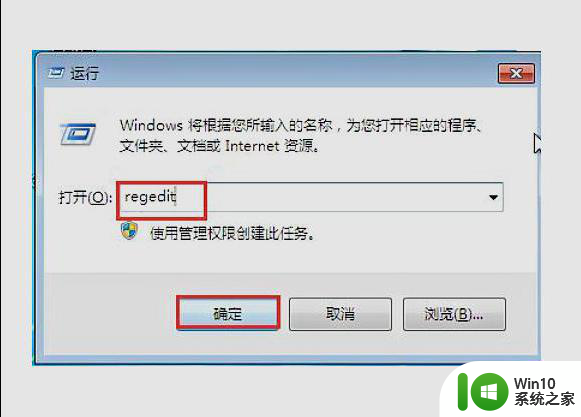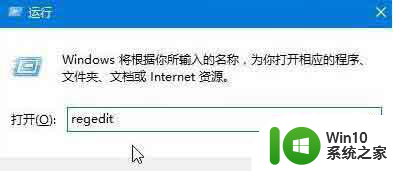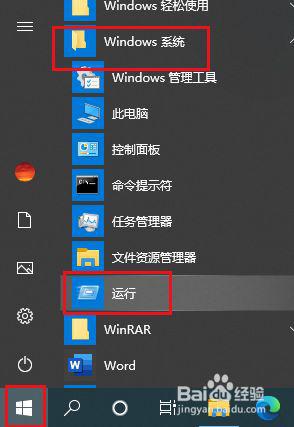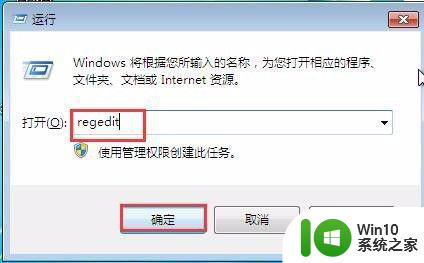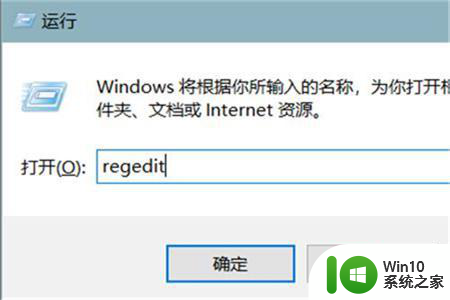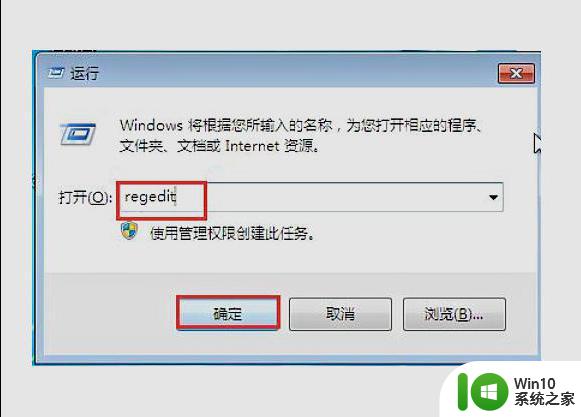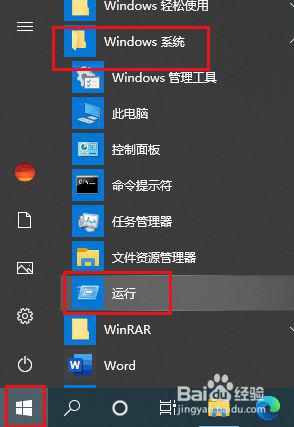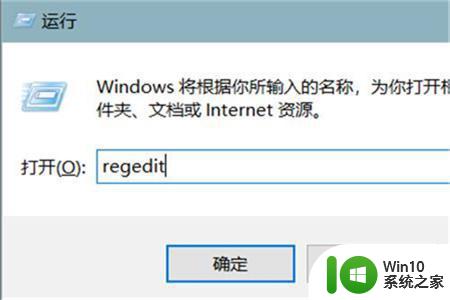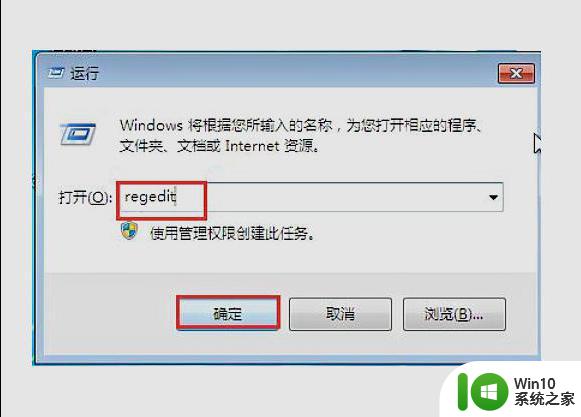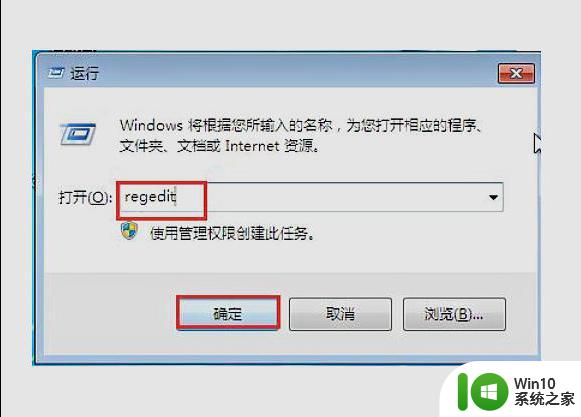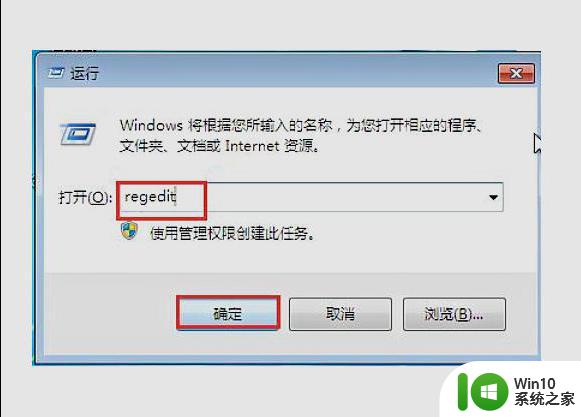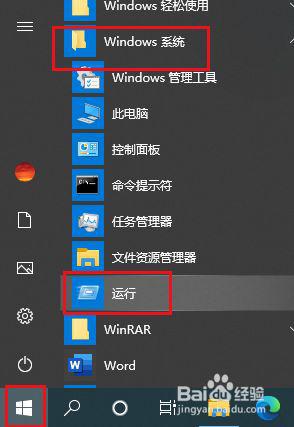怎么清除电脑插u盘的痕迹 如何彻底清除电脑插入U盘后的痕迹
更新时间:2023-12-23 10:03:36作者:yang
现如今电脑已经成为人们日常生活中不可或缺的工具之一,而U盘作为一种常见的外部存储设备,被广泛用于数据传输和存储。当我们使用U盘连接电脑时,往往会留下一些痕迹,这可能包括文件记录、注册表项等。为了保护个人隐私和电脑安全,彻底清除电脑插入U盘后的痕迹显得尤为重要。如何有效地清除这些痕迹呢?接下来本文将为您详细介绍一些方法和技巧。
具体方法:
1、打开开始菜单,点击windows系统,运行。
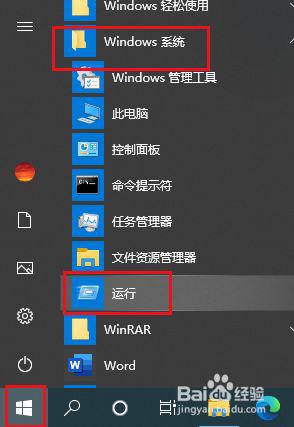
2、弹出对话框,输入regedit,点击确定。
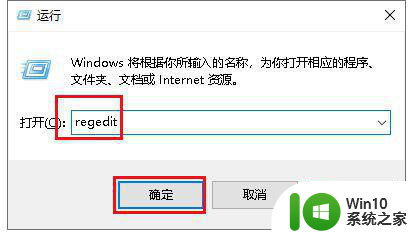
3、弹出对话框,选中计算机。
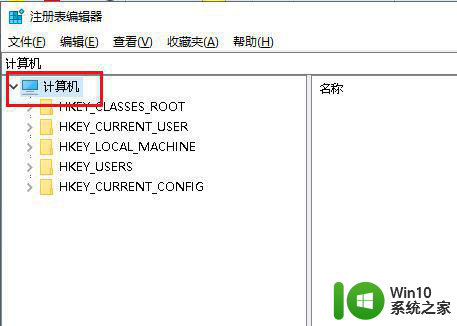
4、打开编辑下拉菜单,点击查找。
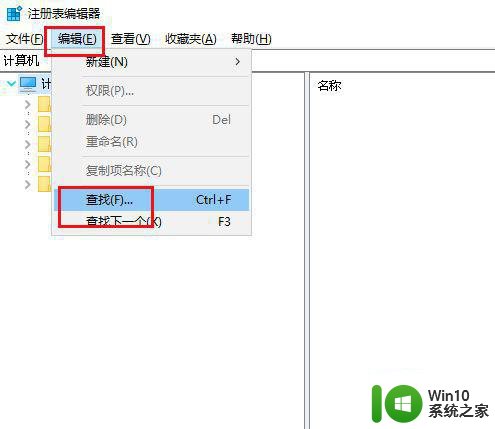
5、弹出对话框,在查找目标栏输入usbstor,去除值、数据前面的对勾,只选择项,点击查找下一个。
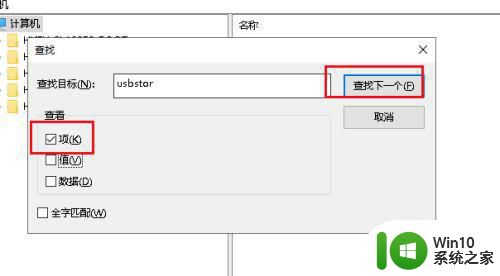
6、在查找出的项上右击,点击删除。
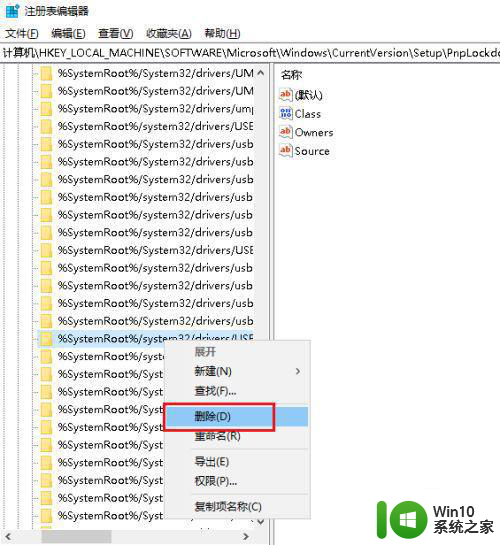
7、再次进行查找,删除,直到查找完成。
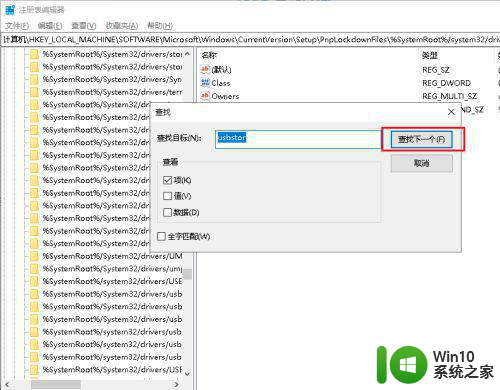
以上就是如何清除电脑插入U盘的痕迹的全部内容,如果有不清楚的地方,用户可以根据小编的方法进行操作,希望这些方法能对大家有所帮助。